微信视频号图片设置是一个涉及多个方面的操作,包括虚拟直播间背景图的设置、视频号封面图的设置以及视频上传时的封面设置等,以下是对这些设置方法的详细解答:
微信视频号虚拟直播间背景图设置
1、准备图片:在电脑上选择一张喜欢的图片,并保存到本地。
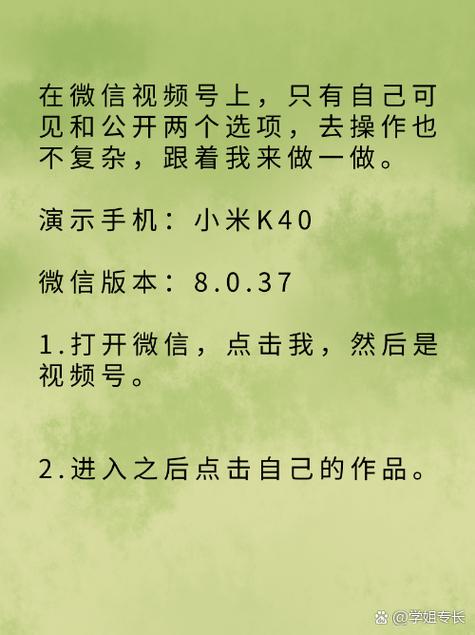
2、打开微信视频号应用:进入创建直播的页面开始设置。
3、调整窗口大小:将视频号应用窗口调整至合适大小,以便同时显示视频号应用和保存在电脑上的图片。
4、拖拽图片:在电脑上找到保存的图片文件,将其拖放到视频号应用窗口内的直播间画面中的合适位置,若可调整直播间画面的大小或布局,尝试调整以使图片适应直播间。
5、确认设置:调整完毕后,点击“确定”按钮完成背景图的设置。
此方法仅适用于实时背景图的设置,如果视频号版本和具体操作方式有所差异,上述步骤可能会略有不同。
微信视频号封面图设置
手机端设置
1、打开微信:进入发现页,点击“视频号”。
2、进入个人视频号:点击人像图标,再点击“我的视频号名称”。
3、更换封面:点击“轻触上传视频号封面”,然后选择“更换视频号封面”,从相册中选择要当作封面的图片,调整图片后点击“完成”即可。
电脑端设置
1、登录微信视频号:在电脑上打开微信,登录你的微信号。
2、进入直播管理平台:点击右上角的“+”号按钮,在下拉菜单中选择“视频号直播”或“直播管理平台”进入直播管理界面。
3、创建直播间:点击“创建直播间”或类似按钮,根据提示填写直播间的基本信息,如标题、日期、时间等,完成后点击“下一步”。
4、设置封面图片:在直播间设置页面,找到“封面图片”选项,点击“上传封面图片”按钮,选择准备好的封面图片文件。
5、调整封面:微信会显示你上传的封面图片,并提供调整封面位置和尺寸的选项,你可以移动、缩放或裁剪图片,以使封面呈现出最佳效果。
6、确认和保存:在调整完封面图片后,预览直播间界面,确保封面符合要求,如果满意,点击“保存”或“确认”按钮,完成直播间的设置。
视频上传时的封面设置
1、登录微信公众号后台:在电脑上进行操作。
2、新建群发:点击“新建群发”,选择“视频”选项,并上传所需视频。
3、自定义封面:视频上传完成后,点击封面处的“推荐封面”(视频画面截图),然后选择“自定义封面”。
4、上传自定义封面:点击左上方的“上传文件”按钮,选择合适的封面图片,点击“打开”,裁剪图片至合适尺寸后,点击“完成”。
微信视频号图片设置涉及虚拟直播间背景图、视频号封面图以及视频上传时的封面设置等多个方面,用户可以根据需要选择合适的方法进行设置,并遵循相关步骤完成操作。
- 上一篇:微信视屏号怎么设置隐私
- 下一篇:千川投放如何拉新?
相关推荐
- 08-11 html5如何学习
- 08-07 html5怎么学习
- 08-06 如何开发ios游戏
- 08-01 电商运营第三期视频如何操作?
- 06-30 快手免费刷500播放量教程,快手轻松获取1000播放量方法
- 06-01 剪映电商文字特效如何制作?
- 05-17 如何精修微波炉视频?详细步骤与技巧解析
- 04-19 电商打假教程怎么做?分步指南与实用技巧
- 04-06 电商包装盒制作教程,如何设计并自制包装盒?
- 04-02 抖音如何修改店铺信息
3条评论
- 站点信息
-
- 文章总数:40627
- 页面总数:1
- 分类总数:6
- 标签总数:39017
- 评论总数:157980
- 浏览总数:4895971

取消评论你是访客,请填写下个人信息吧